Πώς να αφαιρέσετε το λογαριασμό iCloud και το κλείδωμα ενεργοποίησης[iPhone/iPad]
Σε αυτό το άρθρο, θα εξετάσουμε πώς να διαγράψετε/ αφαιρέσετε/ξεκλειδώσετε τον λογαριασμό iCloud σε διαφορετικές συσκευές, ακόμη και χωρίς κωδικό πρόσβασης. Ας ξεκινήσουμε με το πώς μπορείτε να το κάνετε αυτό στο iPhone ή το iPad σας!
Η Apple προσφέρει μόνο 5 GB δωρεάν αποθηκευτικού χώρου για κάθε λογαριασμό iCloud. Εάν ο αποθηκευτικός σας χώρος iCloud είναι γεμάτος ή πλησιάζει, θα έχετε ενοχλητικά αναδυόμενα παράθυρα κάθε μέρα. Μπορείτε να ακολουθήσετε αυτά τα 14 απλά hacks για να τα διορθώσετε Πλήρης χώρος αποθήκευσης iCloud στο iPhone/iPad σας.
- Λύση 1: Ξεκλειδώστε τον κωδικό πρόσβασής μου στο iCloud με το DrFoneTool
- Λύση 2: Μπορώ να διαγράψω τον λογαριασμό μου iCloud σε iPhone/iPad
- Λύση 3: Πώς να απενεργοποιήσετε το iCloud σε Mac
- Λύση 4: Πώς να διαγράψετε το iCloud σε υπολογιστές με Windows
- Λύση 5: Συμβουλές για την κατάργηση του λογαριασμού iCloud χωρίς κωδικό πρόσβασης στο iPhone
Λύση 1: Ξεκλειδώστε τον κωδικό πρόσβασής μου στο iCloud με το DrFoneTool
Με το DrFoneTool, μπορείτε εύκολα να παρακάμψετε/αφαιρέσετε/ξεκλειδώσετε το κλείδωμα του λογαριασμού σας iCloud μέσα σε λίγα δευτερόλεπτα.
Όντας το καλύτερο και το πιο αξιόπιστο εργαλείο στην αγορά, το DrFoneTool έχει το υψηλότερο ποσοστό επιτυχίας. Επιπλέον, αυτό το εργαλείο είναι απολύτως συμβατό με το πιο πρόσφατο iOS 14.6 ή με οποιοδήποτε iPhone/iPad. Η διαδικασία είναι τόσο εύκολη όσο το «1 – 2 – 3».
Ας μάθουμε πώς να χρησιμοποιείτε το DrFoneTool – Ξεκλείδωμα iCloud/Ξεκλείδωμα οθόνης!

DrFoneTool – Ξεκλείδωμα οθόνης
Καταργήστε τον λογαριασμό iCloud χωρίς κωδικό πρόσβασης σε λίγα λεπτά
- Παρακάμψτε αποτελεσματικά το κλείδωμα ενεργοποίησης iCloud για να απολαύσετε πλήρως όλες τις λειτουργίες.
- Αποθηκεύστε το iPhone σας γρήγορα από την κατάσταση απενεργοποίησης.
- Απελευθερώστε την κάρτα sim σας από οποιαδήποτε εταιρεία κινητής τηλεφωνίας σε όλο τον κόσμο.
- Λειτουργεί για όλα τα μοντέλα iPhone, iPad και iPod touch.
- Πλήρως συμβατό με το πιο πρόσφατο iOS.

- Με το DrFoneTool, όχι μόνο μπορείτε να αφαιρέσετε το κλείδωμα του λογαριασμού iCloud, αλλά σας δίνει επίσης τη δυνατότητα να αφαιρέσετε και την οθόνη κλειδώματος του iPhone.
- Είτε πρόκειται για PIN, Touch ID, Face ID ή κλείδωμα iCloud, το DrFoneTool τα αφαιρεί όλα χωρίς καμία ταλαιπωρία.
- Υποστηρίζει σχεδόν συσκευές iPhone/iPad.
- Το DrFoneTool είναι πλήρως συμβατό με την πιο πρόσφατη έκδοση υλικολογισμικού iOS.
- Λειτουργεί ομαλά και στις δύο κορυφαίες εκδόσεις λειτουργικού συστήματος υπολογιστή.
Εδώ είναι όλα όσα πρέπει να κάνετε για να αφαιρέσετε το κλείδωμα του λογαριασμού iCloud με DrFoneTool – Ξεκλείδωμα οθόνης (iOS):
Βήμα 1: Εγκαταστήστε την εργαλειοθήκη του Dr. Fone
Μπείτε στο πρόγραμμα περιήγησης και κατεβάστε το DrFoneTool – Ξεκλείδωμα οθόνης. Εγκαταστήστε το και εκκινήστε το στη συνέχεια. Από τη διεπαφή κύριας οθόνης του DrFoneTool, πρέπει να επιλέξετε την επιλογή ‘Ξεκλείδωμα οθόνης’.

Βήμα 2: Βάλτε τη συσκευή για σύνδεση και εκκίνηση σε λειτουργία DFU
Τώρα, πρέπει να δημιουργήσετε μια σταθερή σύνδεση μεταξύ της συσκευής σας και του υπολογιστή χρησιμοποιώντας μόνο το αυθεντικό καλώδιο lightning και, στη συνέχεια, επιλέξτε την επιλογή ‘Ξεκλείδωμα οθόνης iOS’.

Μετά από αυτό, θα σας ζητηθεί να εκκινήσετε τη συσκευή σας σε λειτουργία DFU για να προχωρήσετε περαιτέρω. Ακολουθήστε τα βήματα που εμφανίζονται στην οθόνη για να ολοκληρώσετε τη διαδικασία εκκίνησης της συσκευής σας σε λειτουργία DFU εύκολα.

Βήμα 3: Εντοπίστηκε συσκευή [Έλεγχος πληροφοριών συσκευής]
Μόλις η συσκευή σας εκκινήσει σε λειτουργία DFU, το πρόγραμμα θα την εντοπίσει αυτόματα και θα εμφανίσει τις αντίστοιχες πληροφορίες της συσκευής στην οθόνη σας. Κάντε διπλό έλεγχο και μετά πατήστε το κουμπί ‘Έναρξη’ για να ξεκινήσετε τη λήψη της πιο πρόσφατης συμβατής έκδοσης υλικολογισμικού της συσκευής σας.

Βήμα 4: αφαιρέστε το κλείδωμα του λογαριασμού iCloud
Τέλος, όταν η έκδοση του υλικολογισμικού ληφθεί με επιτυχία, πρέπει να πατήσετε το κουμπί ‘Ξεκλείδωμα τώρα’ για να ξεκινήσετε με την αφαίρεση του κλειδώματος του λογαριασμού iCloud.

Περιμένετε να ολοκληρωθεί η διαδικασία και voila! «Ξεκλείδωμα με επιτυχία», το κλείδωμα του λογαριασμού iCloud δεν θα υπάρχει πλέον στη συσκευή σας.

Λύση 2: Μπορώ να διαγράψω τον λογαριασμό μου iCloud σε iPhone/iPad;
Εφόσον έχουμε δημιουργήσατε αντίγραφα ασφαλείας του iPhone χωρίς κωδικό πρόσβασης εκ των προτέρων, μπορούμε να διαγράψουμε τον λογαριασμό iCloud χωρίς να ανησυχούμε για απώλεια δεδομένων.
Βήματα για τη διαγραφή λογαριασμού iCloud σε iPhone/iPad
Βήμα 1. Πατήστε στην εφαρμογή Ρυθμίσεις και, στη συνέχεια, κάντε κύλιση προς τα κάτω για να βρείτε το iCloud.
Βήμα 2. Πατήστε «iCloud» για να το ανοίξετε.
Βήμα 3. Κάντε κύλιση προς τα κάτω μέχρι να βρείτε ‘Διαγραφή λογαριασμού’ και, στη συνέχεια, πατήστε σε αυτό.
Βήμα 4. Πατήστε ξανά στο «Διαγραφή» για να επιβεβαιώσετε τη διαγραφή του λογαριασμού iCloud.
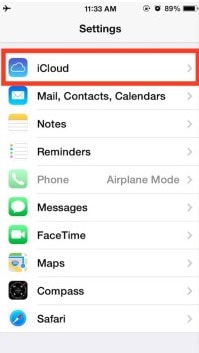
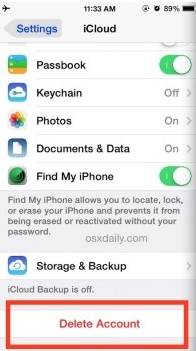
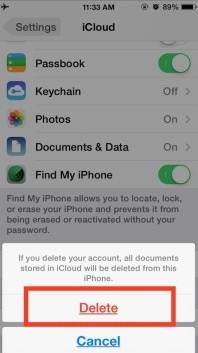
Σε αυτά τα τρία βήματα, μπορείτε να αφαιρέσετε αποτελεσματικά τον λογαριασμό σας iCloud από το iPhone ή το iPad σας. Μόλις γίνει αυτό, θα μείνετε με έναν κενό λογαριασμό iCloud και μπορείτε να επιλέξετε να δημιουργήσετε ένα νέο Apple ID ή να αλλάξετε σε άλλο λογαριασμό iCloud. Ωστόσο, σας προτείνεται να δημιουργήσετε αντίγραφα ασφαλείας του iPhone σας πριν διαγράψετε τον λογαριασμό σας iCloud. Ανατρέξτε στο Μέρος προετοιμασίας σε αυτό το άρθρο για να λάβετε τις λεπτομέρειες.
Μπορεί να σου αρέσει επίσης:
- Κορυφαίο δωρεάν λογισμικό ανάκτησης δεδομένων iPhone για Windows και Mac
- 3 τρόποι ανάκτησης διαγραμμένων μηνυμάτων κειμένου από το iPhone
- Ξεχάσατε τον κωδικό πρόσβασης Apple ID; Εδώ είναι τι να κάνετε >>
- Καταργήστε τους λογαριασμούς iCloud από iPhone/iPad και υπολογιστές
- Επαναφορά iPhone χωρίς Apple ID
Λύση 3: Πώς να διαγράψετε το iCloud σε Mac
Εάν πρέπει να απενεργοποιήσετε το iCloud στο Mac, ακολουθήστε αυτά τα απλά βήματα.
Βήμα 1. Κάντε κλικ στο εικονίδιο της Apple και στη συνέχεια στις «Προτιμήσεις συστήματος» από το μενού περιβάλλοντος.
Βήμα 2. Στο παράθυρο Προτιμήσεις συστήματος, κάντε κλικ στην επιλογή «Αλληλογραφία, επαφές και ημερολόγια».
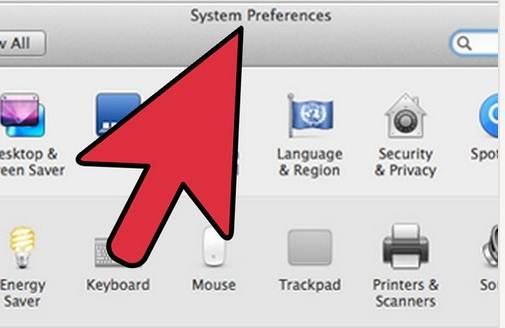
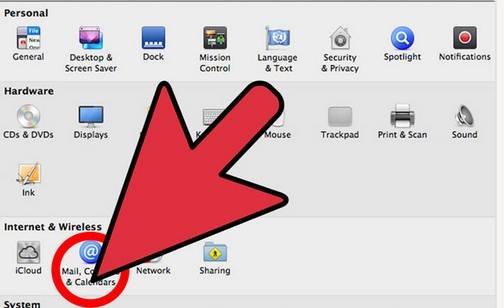
Βήμα 3. Επιλέξτε iCloud από το αριστερό παράθυρο του παραθύρου που προκύπτει.
Βήμα 4. Επιλέξτε το πλαίσιο δίπλα στην εφαρμογή που θέλετε να απενεργοποιήσετε ή να ενεργοποιήσετε στο παράθυρο στα δεξιά.
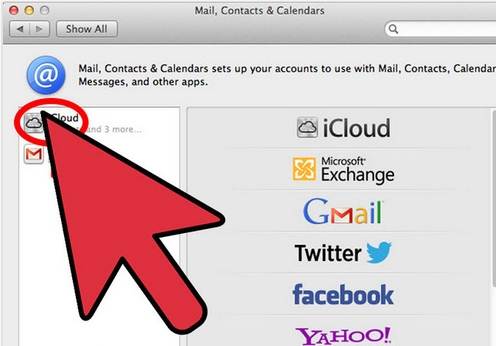
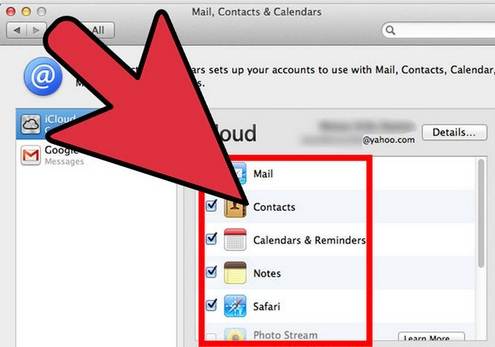
Διαβάστε επίσης: Πώς να επαναφέρετε το iPhone χωρίς Apple ID >>
Λύση 4: Πώς να αφαιρέσετε το iCloud σε υπολογιστές με Windows
Εάν ο λογαριασμός σας iCloud βρίσκεται σε υπολογιστή με Windows και θέλετε να τον καταργήσετε, δείτε βήμα προς βήμα πώς να το κάνετε εύκολα. Αλλά πριν φτάσουμε στα βήματα, πρέπει να έχετε ένα αντίγραφο ασφαλείας για όλες τις πληροφορίες σας στο iCloud.
Βήματα για την κατάργηση του iCloud σε υπολογιστές με Windows
Βήμα 1. Στον υπολογιστή σας με Windows, κάντε κλικ στο «Έναρξη» και στον Πίνακα Ελέγχου. Στον Πίνακα Ελέγχου, επιλέξτε «Κατάργηση εγκατάστασης προγράμματος».
Βήμα 2. Βρείτε το iCloud στη Λίστα προγραμμάτων στον υπολογιστή σας.
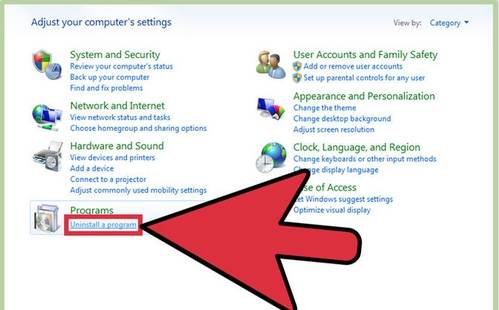
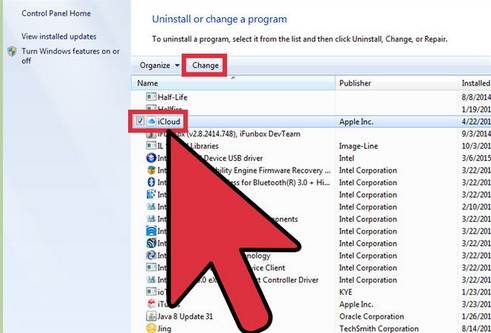
Βήμα 3. Επιλέξτε κατάργηση του iCloud για Windows από αυτόν τον υπολογιστή όταν σας ζητηθεί. Στη συνέχεια, κάντε κλικ στο «Ναι» για να επιβεβαιώσετε τη διαγραφή και μετά περιμένετε να ολοκληρωθεί η διαδικασία.
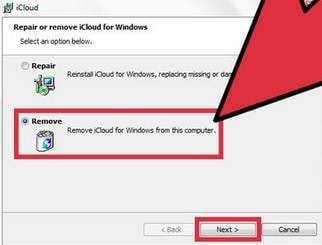
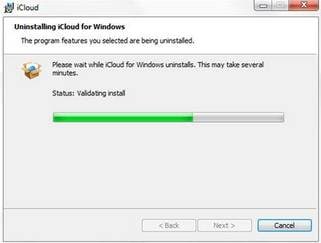
Βήμα 4. Κάντε κλικ στο «Ναι» όταν ο υπολογιστής σας ρωτήσει εάν θέλετε το iCloud να κάνει αλλαγές σε αυτό. Μόλις ολοκληρωθεί η διαδικασία, κάντε κλικ στο «Τέλος» και, στη συνέχεια, επανεκκινήστε μη αυτόματα το σύστημά σας.
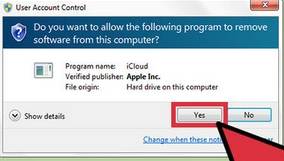
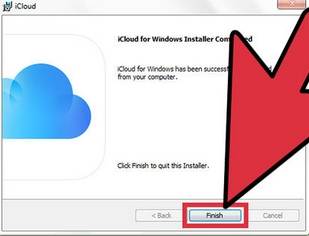
Λύση 5: Συμβουλές για την κατάργηση του λογαριασμού iCloud χωρίς κωδικό πρόσβασης στο iPhone
ο λογαριασμός iCloud είναι ένας πολύ καλός τρόπος για τους χρήστες της Apple να συγχρονίζουν τα δεδομένα του τηλεφώνου τους, αλλά ίσως χρειαστεί να καταργήσετε τον λογαριασμό σας iCloud για προσωπικούς λόγους. Αυτό είναι φυσιολογικό, αλλά αν ξεχάσατε τον κωδικό πρόσβασης του λογαριασμού iCloud, πώς μπορείτε να αφαιρέσετε τον λογαριασμό iCloud χωρίς κωδικό πρόσβασης στο iPhone σας;
Βήματα για τη διαγραφή λογαριασμού iCloud σε iPhone/iPad
Σε περίπτωση που εσείς ξέχασα τον κωδικό πρόσβασης του iPhone και θέλετε να καταργήσετε τον λογαριασμό iCloud χωρίς κωδικό πρόσβασης, δείτε πώς να το κάνετε με απλά βήματα.
Βήμα 1. Μεταβείτε στην εφαρμογή Ρυθμίσεις και βρείτε το iCloud. Πατήστε πάνω του για να ανοίξει. Όταν σας ζητηθεί κωδικός πρόσβασης, εισαγάγετε έναν τυχαίο αριθμό. Στη συνέχεια, πατήστε ‘Τέλος’.
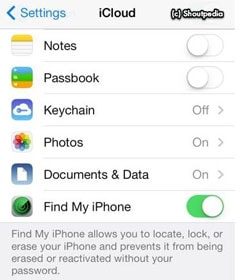
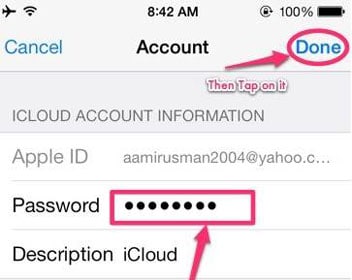
Βήμα 2. Το iCloud θα σας ενημερώσει ότι το όνομα χρήστη και ο κωδικός πρόσβασης που εισαγάγατε είναι λανθασμένα. Κάντε κλικ στο «OK» και μετά στο «Ακύρωση» για να επιστρέψετε στην κύρια σελίδα του iCloud. Μετά από αυτό, πατήστε ξανά Λογαριασμός, αλλά αυτή τη φορά, αφαιρέστε την περιγραφή και μετά πατήστε «Τέλος».
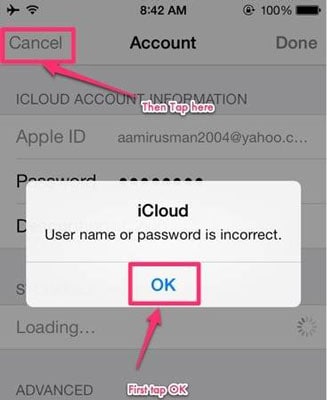
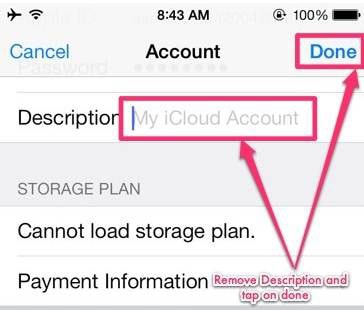
Βήμα 3. Αυτή τη φορά, θα μεταφερθείτε πίσω στην κύρια σελίδα του iCloud χωρίς να εισαγάγετε τον κωδικό πρόσβασής σας. Θα παρατηρήσετε επίσης ότι η λειτουργία «Εύρεση του τηλεφώνου μου» έχει απενεργοποιηθεί αυτόματα. Στη συνέχεια, κάντε κύλιση προς τα κάτω και πατήστε Διαγραφή. Θα σας ζητηθεί να επιβεβαιώσετε τη διαγραφή που μπορείτε να κάνετε πατώντας ξανά στο «Διαγραφή».
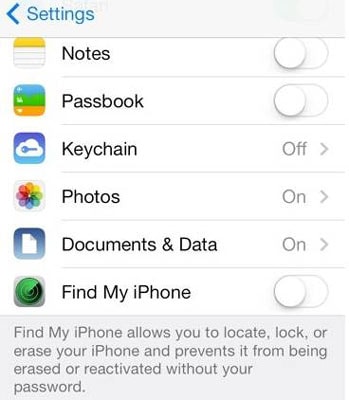
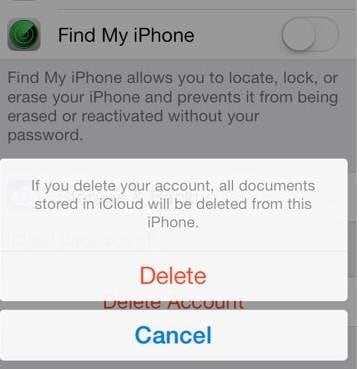
Τι γίνεται αν τα παραπάνω βήματα αποτύχουν να καταργήσουν τον λογαριασμό iCloud χωρίς κωδικό πρόσβασης
Εάν τα παραπάνω βήματα αποτύχουν, πρέπει να το κάνετε παράκαμψη της ενεργοποίησης iCloud πριν αφαιρέσετε έναν λογαριασμό iCloud, καθώς ο κωδικός έχει ξεχαστεί. Εδώ λοιπόν θα μοιραστώ μαζί σας ένα Αφαίρεση iCloud ιστότοπος για να ξεκλειδώσετε το κλείδωμα iCloud (κατάργηση λογαριασμού iCloud) μόνιμα χωρίς κωδικό πρόσβασης.
Σημείωση: Για να είμαι ειλικρινής, αυτή η μέθοδος δεν μπορεί να εξασφαλίσει ποσοστό επιτυχίας 100%, αλλά μπορείτε να τη δοκιμάσετε ούτως ή άλλως.
Βήματα για να ξεκλειδώσετε τον λογαριασμό σας στο iCloud στο διαδίκτυο
Βήμα 1. Πηγαίνετε στο Επίσημη Ξεκλειδώστε το iPhone και κάντε κλικ στο ‘iCloud Unlock’ στην αριστερή πλευρά του παραθύρου.
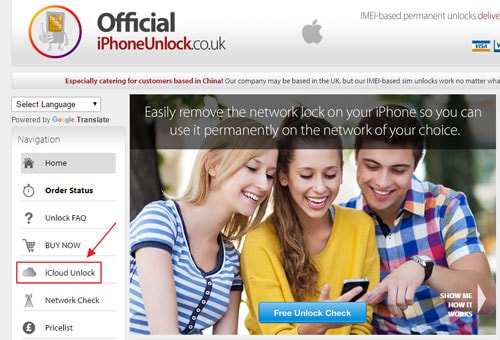
Βήμα 2. Επιλέξτε το μοντέλο του iPhone σας και εισαγάγετε τον κωδικό IMEI της συσκευής σας. Εάν δεν ξέρετε πώς να βρείτε τον αριθμό IMEI σας, μπορείτε να κάνετε κλικ στο μπλε κείμενο «Κάντε κλικ εδώ εάν χρειάζεστε βοήθεια για την εύρεση του IMEI σας» παρακάτω.

Βήμα 3. Στη συνέχεια, μπορείτε να λάβετε ένα μήνυμα επιβεβαίωσης ότι το iCloud σας θα ξεκλειδωθεί σε 1-3 ημέρες.
Έτσι, εδώ ξεκλειδώνετε τον λογαριασμό σας iCloud. Το κλείδωμα ενεργοποίησης iCloud μπορεί εύκολα να παρακαμφθεί εάν διαθέτετε το σωστό εργαλείο. Με το υψηλότερο ποσοστό επιτυχίας παράκαμψης του κλειδώματος ενεργοποίησης iCloud, DrFoneTool – Ξεκλείδωμα οθόνης (iOS) είναι αυτό που ψάχνετε. Ελπίζω ότι θα σας φανεί χρήσιμο παράκαμψη της ενεργοποίησης iCloud όταν αντιμετωπίζετε τέτοιου είδους προβλήματα.
πρόσφατα άρθρα

